ดาวน์โหลด
สปอนเซอร์
ปัญหาที่ทราบ
ความแตกต่างระหว่างแพ็คเกจ MSVC และ MinGW
เนื้อหาแพ็คเกจ Mingw และ MSVC
ไลบรารีที่ใช้ร่วมกันของ OpenGL และ OpenGL ES
Microsoft CLonD3D12, GLonD3D12, ไดรเวอร์ Dozen Vulkan และการพึ่งพาทั่วไปของ D3D12 VA-API
ไดรเวอร์เดสก์ท็อป OpenGL
ไดรเวอร์การแสดงผลนอกหน้าจอ OpenGL
ไดรเวอร์ OpenGL ES และไลบรารี EGL
ไดรเวอร์วัลแคน
ไดรเวอร์ OpenCL คอมไพเลอร์ และแบ็กเอนด์
ไดรเวอร์ ไลบรารี และเครื่องมือ Direct3D
ไดรเวอร์ VA-API
ทดสอบไลบรารีและเครื่องมือ
แพ็คเกจการพัฒนา
ดีบักแพ็คเกจ
สร้าง Mesa3D ด้วยตัวเอง
การติดตั้งและการใช้งาน
หมายเหตุการใช้งาน
ถอนการติดตั้ง Mesa3D
ความเข้ากันได้ของซอฟต์แวร์รุ่นเก่า
แทนที่การกำหนดค่าบริบท OpenGL
วิธีการตั้งค่าตัวแปรสภาพแวดล้อม
Mesa 24.2.6 builds พร้อม Visual Studio และ MSYS2 Mingw-w64 พร้อมให้ใช้งานแล้วในส่วนการเผยแพร่
โครงการ mesa-dist-win ได้รับการสนับสนุนซึ่งขยายไปจนถึงวันที่ 1 พฤศจิกายน 2024 การสนับสนุนประกอบด้วย VPS ฟรีบนโหนดฝรั่งเศสเพื่อใช้เป็นเครื่องสร้างที่มี RAM ขนาด 12 GB, 6 เธรด AMD EPYC 7763 และ 150 GB NVMe SSD จาก Petrosky บริษัทโฮสติ้งเซิร์ฟเวอร์ส่วนตัวเสมือน ต้องขอบคุณ @Directox01
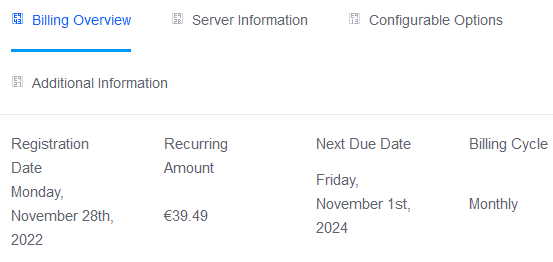
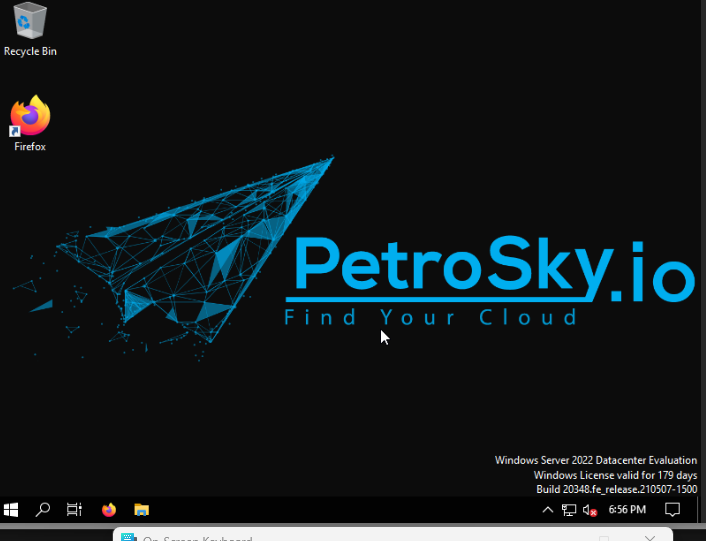
นี่คือรายการปัญหาที่พบบ่อยทั้งหมดพร้อมวิธีแก้ไขปัญหาหรือวิธีแก้ไขปัญหาที่ทราบ รุ่นเฉพาะจะได้รับผลกระทบจากชุดย่อยเท่านั้น
libgallium_wgl.dll ขาดข้อผิดพลาดกับไดรเวอร์ Mesa3D OpenGL ES และเดสก์ท็อป OpenGL
สิ่งนี้จะพบกับการปรับใช้ต่อแอปพลิเคชันที่มีอยู่ซึ่งสร้างด้วย 21.2.x หรือเก่ากว่าเมื่ออัปเดตเป็น 21.3.0 หรือใหม่กว่า เพียงทำซ้ำต่อการปรับใช้แอปเพื่อแก้ไข การแยก Gallium megadriver ออกจาก opengl32.dll เป็นการเปลี่ยนแปลงที่รุกล้ำอย่างมาก ซึ่งการใช้งานต่อแอปที่มีอยู่ไม่มีโอกาสต่อต้าน หากคุณจำไม่ได้ว่าโปรแกรมที่ได้รับผลกระทบเป็นแบบ 32 บิตหรือ 64 บิต ให้คลิกขวาที่ทางลัด opengl32.dll ในโฟลเดอร์ที่มีไฟล์ปฏิบัติการของโปรแกรมอยู่ และเลือกตำแหน่งไฟล์ที่เปิด หากตำแหน่งลงท้ายด้วย x64 จะเป็น 64 บิต ไม่เช่นนั้นจะเป็น 32 บิต
libEGL.dll ขาดข้อผิดพลาดกับ Mesa3D OpenGL ES
สิ่งนี้จะพบกับการปรับใช้ต่อแอปพลิเคชันที่มีอยู่ซึ่งสร้างด้วย 21.2.x หรือเก่ากว่าเมื่ออัปเดตเป็น 21.3.0 หรือใหม่กว่า เพียงทำซ้ำต่อการปรับใช้แอปเพื่อแก้ไข การสนับสนุน EGL เป็นการเปลี่ยนแปลงที่รุกรานอย่างมากซึ่งการใช้งานต่อแอปที่มีอยู่ไม่สามารถทำได้ หากคุณจำไม่ได้ว่าโปรแกรมที่ได้รับผลกระทบเป็นแบบ 32 บิตหรือ 64 บิต ให้คลิกขวาที่ทางลัด opengl32.dll ในโฟลเดอร์ที่มีไฟล์ปฏิบัติการของโปรแกรมอยู่ และเลือกตำแหน่งไฟล์ที่เปิด หากตำแหน่งลงท้ายด้วย x64 จะเป็น 64 บิต ไม่เช่นนั้นจะเป็น 32 บิต
libvulkan-1.dll ขาดข้อผิดพลาดกับ Mesa3D opengl32.dll จากแพ็คเกจ MinGW
เฉพาะรุ่นก่อนเวอร์ชัน 22.2.0 ซึ่งมีไดรเวอร์ zink ที่สร้างขึ้นด้วยกลุ่มแพ็กเกจ MSYS2 MinGW-W64 vulkan-devel เท่านั้นที่จะได้รับผลกระทบ เรียกใช้ fix-libvulkan-1.dll-missing-error.cmd จากแพ็คเกจ MinGW เพื่อแก้ไข เครื่องมือนี้รองรับการดำเนินการแบบอัตโนมัติผ่านตัวเลือกบรรทัดคำสั่ง auto เครื่องมือนี้จะรวมอยู่ในแพ็คเกจ MinGW เมื่อจำเป็นเท่านั้น มิฉะนั้นจะหายไปโดยเจตนา การตัดสินใจใช้ Vulkan SDK นี้บน LunarG นั้นขึ้นอยู่กับตัวโหลดและส่วนหัวที่ใหม่กว่า
ไบนารี 64 บิตในแพ็คเกจ MSVC และ MinGW ต้องใช้ CPU ที่มี AVX แม้ว่าจะไม่ควรก็ตาม
นี่ไม่ใช่ปัญหาอีกต่อไปตั้งแต่ Mesa 22.0 หรือใหม่กว่า ปัญหานี้เกิดจากไบนารี 64 บิตที่มีไดรเวอร์ swr ซึ่งทำให้การใช้งาน AVX รั่วไหลไปเป็นโค้ดทั่วไป นี่คือข้อผิดพลาดต้นทางที่รายงานที่นี่ ที่นี่ และ ที่นี่
Mesa opengl32.dll จากแพ็คเกจ MinGW ขึ้นอยู่กับรันไทม์ Vulkan ตั้งแต่ 21.0.0
สิ่งนี้ได้รับการแก้ไขใน 22.2.0 โดยมีข้อกำหนดนี้เพื่อซิงค์การใช้งานไดรเวอร์อย่างชัดเจน นี่คือการถดถอยอัปสตรีมที่นำมาใช้เมื่อมีการแพตช์ไดรเวอร์ zink ให้รองรับ Windows
โปรแกรมสามารถทำงานเหมือนไม่มีการรองรับ OpenGL เมื่อใช้ Mesa opengl32.dll ตั้งแต่ 21.0.0
นี่ไม่ใช่ข้อบกพร่อง แต่เป็นการเปลี่ยนแปลงพฤติกรรมของ Mesa เมื่อตัวแปรสภาพแวดล้อมได้รับการกำหนดค่าไม่ถูกต้อง มันมักจะเกิดขึ้นเมื่อเลือกไดรเวอร์ Mesa ที่ไม่มีอยู่ในแพ็คเกจรีลีสที่ใช้ หรือไม่สามารถเริ่มต้นได้เนื่องจากระบบโฮสต์ไม่ตรงตามข้อกำหนดด้านฮาร์ดแวร์หรือขาดการขึ้นต่อกัน การอ่านความแตกต่างระหว่างแพ็คเกจ MSVC และ MinGW และเนื้อหาแพ็คเกจ Mingw และ MSVC ควรช่วยในการแก้ไขปัญหา
หมายเหตุสำคัญเกี่ยวกับข้อผิดพลาดที่เกี่ยวข้องกับ libglapi.dll ที่หายไป
คุณอาจประสบปัญหาเหล่านี้กับโปรแกรมที่ใช้ไดรเวอร์ Mesa3D desktop OpenGL ใดๆ ผ่านทางเครื่องมือปรับใช้แต่ละแอป การปรับใช้ทั่วทั้งระบบจะไม่ได้รับผลกระทบ คุณอาจพบปัญหาเหล่านี้หากปรับใช้ต่อแอปก่อนที่จะมีการแนะนำการสนับสนุน glapi ที่ใช้ร่วมกัน glapi ที่แชร์นั้นมีให้ใช้งานอย่างต่อเนื่องในแพ็คเกจ MSVC และ MinGW ตั้งแต่ 20.0.2
เพื่อแก้ไขข้อผิดพลาดเหล่านี้โดยไม่คำนึงถึงสาเหตุ คุณต้องปรับใช้ใหม่ หากคุณจำไม่ได้ว่าโปรแกรมที่ได้รับผลกระทบเป็นแบบ 32 บิตหรือ 64 บิต ให้คลิกขวาที่ทางลัด opengl32.dll ในโฟลเดอร์ที่มีไฟล์ปฏิบัติการของโปรแกรมอยู่ และเลือกตำแหน่งไฟล์ที่เปิด หากตำแหน่งลงท้ายด้วย x64 จะเป็น 64 บิต ไม่เช่นนั้นจะเป็น 32 บิต
ปัญหาเดียวกันกับวิธีแก้ปัญหาเดียวกันนี้ใช้กับ osmesa หากคุณกำลังอัพเกรดจาก 17.3.5.501-1 หรือเก่ากว่า
แพ็คเกจ MinGW ต้องใช้ CPU ที่มี SSSE3 ซึ่งมีประโยชน์ในการเพิ่มประสิทธิภาพ 3-5% ด้วยไดรเวอร์การเรนเดอร์ซอฟต์แวร์
d3d10sw ที่เปิดตัวใน 21.2.0 มีอยู่ในแพ็คเกจ MSVC เท่านั้น
หากคุณต้องการย้ายจาก Mingw ไปยัง MSVC ไบนารี คุณเพียงแค่ต้องแทนที่โฟลเดอร์ Mesa binaries จากแพ็คเกจ Mingw ด้วย MSVC ที่เทียบเท่ากัน
ไดร์เวอร์ Mesa3D และ build artifact ต่อไปนี้จัดส่งมาให้ในแต่ละรุ่น:
ไลบรารีที่ใช้ร่วมกัน GLAPI ชื่อไฟล์: libglapi.dll . จำเป็นต้องมีการมีอยู่เมื่อให้การสนับสนุนทั้ง OpenGL และ OpenGL ES ตัวเรนเดอร์นอกหน้าจอ Mesa3D และไดรเวอร์ Mesa3D OpenGL และ OpenGL ES ทั้งหมดจะขึ้นอยู่กับตัวเรนเดอร์ดังกล่าวเมื่อมี ตั้งแต่ 20.0.2 มีให้บริการทั้งแพ็คเกจ MSVC และ MSYS2 Mingw-w64
เมกะไดรเวอร์ Gallium OpenGL ชื่อไฟล์: libgallium_wgl.dll เมื่อปัจจุบันมีไดรเวอร์ Mesa3D desktop OpenGL ทั้งหมดแทน opengl32.dll เปิดตัวครั้งแรกใน 21.3.0 ไลบรารี Mesa3D EGL และไดรเวอร์ OpenGL ES ขึ้นอยู่กับไลบรารี่เมื่อมีอยู่
รันไทม์ Mesa3D WGL ชื่อไฟล์: opengl32.dll . สิ่งนี้เคยมีไดรเวอร์ Mesa3D desktop OpenGL ทั้งหมดและ OpenGL ES ขึ้นอยู่กับมัน แต่เนื่องจาก 21.3.0 จึงถูกลดเหลือเพียงตัวโหลดสำหรับ megadriver ของ gallium OpenGL เท่านั้น ดังนั้นเฉพาะโปรแกรมที่ใช้ไดรเวอร์ Mesa3D desktop OpenGL ผ่านการปรับใช้ต่อแอปพลิเคชันเท่านั้นที่ขึ้นอยู่กับมัน ตอนนี้.
DirectX IL สำหรับการแจกจ่ายซ้ำ ชื่อไฟล์: dxil.dll . ไบนารีที่แจกจ่ายต่อได้นี้มีให้ใน Windows SDK และ DirectX Shader Compiler และบรรจุอยู่ในระหว่างกระบวนการเผยแพร่ เครื่องมือปรับใช้จะติดตั้งตามความจำเป็น
llvmpipe. llvmpipe เป็นตัวเรนเดอร์ซอฟต์แวร์ OpenGL บนเดสก์ท็อปซึ่งมีจุดประสงค์เพื่อใช้เป็นทางเลือกเมื่อไม่สามารถเร่งความเร็วด้วยฮาร์ดแวร์ได้ สามารถรองรับการเล่นเกมที่เบามากด้วยประสิทธิภาพที่ดีเท่านั้น นี่เป็นไดรเวอร์ OpenGL เดสก์ท็อป Mesa3D เริ่มต้นเมื่อ GLonD3D12 ไม่พร้อมใช้งานหรือไม่สามารถโหลดได้ ใช้งานได้ทั้ง x86 และ x64 โดยเป็นส่วนหนึ่งของ Mesa3D Desktop OpenGL Bundle opengl32.dll หรือ libgallium_wgl.dll หากมีรุ่นหลัง เมื่อไม่ใช่ไดรเวอร์เริ่มต้น ให้เลือกโดยการตั้งค่าตัวแปรสภาพแวดล้อม GALLIUM_DRIVER=llvmpipe
softpipe เป็นการใช้งานอ้างอิงของตัวเรนเดอร์ซอฟต์แวร์ Desktop OpenGL โดยไม่เน้นไปที่ประสิทธิภาพการเล่นเกม ใช้งานได้ทั้ง x86 และ x64 โดยเป็นส่วนหนึ่งของ Mesa3D Desktop OpenGL Bundle opengl32.dll หรือ libgallium_wgl.dll หากมีรุ่นหลัง เลือกโดยการตั้งค่าตัวแปรสภาพแวดล้อม GALLIUM_DRIVER=softpipe
GLonD3D12. พร้อมใช้งานสำหรับทั้ง x86 และ x64 ในแพ็คเกจ MSVC และตั้งแต่ 22.2.0 ในแพ็คเกจ MinGW รวมถึงส่วนหนึ่งของชุด Mesa3D Desktop OpenGL opengl32.dll หรือ libgallium_wgl.dll หากรุ่นหลังพร้อมใช้งานและก่อนหน้า 22.3.0 เป็น openglon12.dll แบบสแตนด์อโลน เช่นกัน. นอกเหนือจากความต้องการ Windows 10 v10.0.19041.488 หรือใหม่กว่าอย่างเป็นทางการแล้ว ยังขึ้นอยู่กับ DirectX IL สำหรับการแจกจ่ายซ้ำ - dxil.dll ที่จะโหลด ซึ่งสามารถติดตั้งผ่านเครื่องมือการปรับใช้ เมื่อพร้อมใช้งานและหากสามารถโหลดได้ นี่คือไดรเวอร์ Mesa3D desktop OpenGL เริ่มต้นบนระบบเร่งความเร็ว D3D12 GPU ไดรเวอร์นี้ที่เปิดตัวใน 21.0.0 ทำงานเป็น wrapper ที่ส่งคืนการเรียก D3D12 API ด้วยเหตุนี้จึงสามารถใช้การเร่งความเร็ว GPU ได้ หากไม่ได้เลือกไว้ตามค่าเริ่มต้น คุณสามารถทดสอบด้วยตัวเรนเดอร์ซอฟต์แวร์ Direct3D WARP ที่มีอยู่ใน Windows โดยตั้งค่าตัวแปรสภาพแวดล้อม GALLIUM_DRIVER=d3d12 และ LIBGL_ALWAYS_SOFTWARE=1 สำเนาแบบสแตนด์อโลนไม่จำเป็นต้องตั้งค่า GALLIUM_DRIVER=d3d12 และสามารถติดตั้งได้ผ่านเครื่องมือการปรับใช้ทั่วทั้งระบบเท่านั้น ชุด GLonD3D12 และ Mesa3D Desktop OpenGL แบบสแตนด์อโลนจะแทนที่ซึ่งกันและกันเมื่อใช้เครื่องมือการปรับใช้ทั่วทั้งระบบ แต่คุณสามารถย้อนกลับได้ตลอดเวลา
ซิงค์ ไดรเวอร์นี้เปิดตัวในแพ็คเกจ MinGW ใน 21.0.0 และแพ็คเกจ MSVC ใน 21.2.0 มีให้สำหรับทั้ง x86 และ x64 โดยเป็นส่วนหนึ่งของ Mesa3D Desktop OpenGL บันเดิล opengl32.dll หรือ libgallium_wgl.dll หากมีอย่างหลัง เช่นเดียวกับ GLonD3D12 มันทำงานเป็น wrapper ที่ส่งคืนการเรียก Vulkan API ด้วยเหตุนี้จึงใช้การเร่งความเร็ว GPU เป็นค่าเริ่มต้น แต่ก็รองรับการเรนเดอร์ซอฟต์แวร์ด้วย เลือกผ่าน GALLIUM_DRIVER=zink ตัวแปรสภาพแวดล้อม แต่โปรดทราบว่าต้องมีอุปกรณ์ Vulkan อย่างน้อย 1 เครื่องและตัวโหลด/รันไทม์ Vulkan เพื่อเริ่มต้น zink ละเว้นอุปกรณ์ประเภท Vulkan CPU ตามค่าเริ่มต้นจนถึง 22.1.0 ปัจจุบันนี้จะใช้ระบบลำดับความสำคัญที่จะเลือกอุปกรณ์ประเภท Vulkan CPU โดยอัตโนมัติ หากไม่มีอุปกรณ์ประเภท Vulkan ที่มีลำดับความสำคัญสูงกว่าอยู่ คุณสามารถทดสอบ zink กับอุปกรณ์ประเภท Vulkan CPU ได้โดยการตั้งค่า LIBGL_ALWAYS_SOFTWARE=1 (Mesa 22.1.0 และใหม่กว่า) หรือ ZINK_USE_LAVAPIPE=true (เลิกใช้แล้วใน Mesa 22.1.0)
สว. ไดรเวอร์นี้ไม่สามารถใช้งานได้อีกต่อไปใน Mesa 22.0 และใหม่กว่า ชื่อไฟล์: swrAVX.dll , swrAVX2.dll , swrSKX.dll , swrKNL.dll แม้ว่ามันจะอยู่นอกชุด Mesa3D Desktop OpenGL opengl32.dll หรือ libgallium_wgl.dll หากรุ่นหลังพร้อมใช้งาน แต่ก็ยังขึ้นอยู่กับมัน ไดรเวอร์การเรนเดอร์ซอฟต์แวร์ OpenGL บนเดสก์ท็อปทางเลือกนี้ที่พัฒนาโดย Intel ได้รับการปรับแต่งมาสำหรับซอฟต์แวร์การแสดงภาพ มีอยู่ในแพ็คเกจ MSVC และตั้งแต่ 20.1.7 ในแพ็คเกจ MinGW เช่นกัน รองรับเฉพาะ x64 เท่านั้น ไม่รองรับ x86 อย่างเป็นทางการ ขณะนี้มี DLL อยู่ 4 ตัว โดยมีเพียงตัวเดียวเท่านั้นที่ถูกโหลดขึ้นอยู่กับความสามารถของ CPU ของผู้ใช้ คุณสามารถสลับไปใช้ swr ได้โดยตั้งค่าตัวแปรสภาพแวดล้อม GALLIUM_DRIVER เป็น swr
ออสเมซา ชื่อไฟล์: osmesa.dll . ใช้ได้กับทั้ง x86 และ x64 ไดรเวอร์นี้ถูกใช้ในกรณีพิเศษโดยซอฟต์แวร์ที่ออกแบบมาให้ใช้โค้ด Mesa เพื่อเรนเดอร์โดยไม่ต้องพึ่งพาระบบหน้าต่างหรือระบบปฏิบัติการใดๆ ตั้งแต่ 21.0.0 เหลือเพียง osmesa gallium เท่านั้น รองรับ OpenGL 3.x และใหม่กว่า นับตั้งแต่การรวม osmesa 20.0.2 เข้ากับไดรเวอร์ GLLES แบบสแตนด์อโลนนั้นมีอยู่ในแพ็คเกจ MSVC และ MSYS2 Mingw-w64 ที่ต้องใช้ libglapi.dll ในกระบวนการ
ห้องสมุด EGL ชื่อไฟล์: libEGL.dll . ไลบรารี Mesa3D EGL ที่ใช้โดยไดรเวอร์ OpenGL ES เปิดตัวครั้งแรกในเวอร์ชัน 21.3.0 และพร้อมใช้งานสำหรับแอปพลิเคชัน 32 บิตและ 64 บิตทั้งในแพ็คเกจ MSVC และ MSYS2 ขึ้นอยู่กับเดสก์ท็อป OpenGL บันเดิล opengl32.dll หรือ libgallium_wgl.dll หากรุ่นหลังพร้อมใช้งาน
ไดรเวอร์แบบสแตนด์อโลน OpenGL ES ชื่อไฟล์: libGLESv1_CM.dll และ libGLESv2.dll ไดรเวอร์ OpenGL ES 1.x, 2.x และ 3.x แบบสแตนด์อโลนพร้อมใช้งานสำหรับแอปพลิเคชัน 32 บิตและ 64 บิต ตั้งแต่ 20.0.2 เป็นต้นไป มีทั้งแพ็คเกจ MSVC และ MSYS2 Mingw-w64 ขึ้นอยู่กับไลบรารี Mesa3D EGL หากมี และเดสก์ท็อป OpenGL บันเดิล opengl32.dll หรือ libgallium_wgl.dll หากมีรุ่นหลัง
ไดรเวอร์ CPU lavapipe Vulkan มีให้บริการทั้งแพ็คเกจ MSVC และ MinGW ตั้งแต่ 21.1.0 ชื่อไฟล์: lvp_icd.x86_64.json , lvp_icd.x86.json , vulkan_lvp.dll โปรดทราบว่าบางโปรแกรมอาจเพิกเฉยต่ออุปกรณ์ประเภท Vulkan CPU โดยตั้งใจ สำหรับข้อมูลเกี่ยวกับวิธีการปรับใช้ โปรดดูหมายเหตุการใช้งาน
ไดรเวอร์ Microsoft โหล Vulkan มีให้บริการตั้งแต่ 22.1.0 ในแพ็คเกจ MSVC และตั้งแต่ 22.2.0 ในแพ็คเกจ MinGW เช่นกัน ไดรเวอร์นี้อาศัย D3D12 API ในการทำงานและสามารถใช้การเร่งความเร็ว GPU บนระบบที่รองรับได้ ชื่อไฟล์: dzn_icd.x86_64.json , dzn_icd.x86.json , vulkan_dzn.dll สำหรับข้อมูลเกี่ยวกับวิธีการปรับใช้ โปรดดูหมายเหตุการใช้งาน
ไดรเวอร์ Vulkan สำหรับกราฟิก AMD (radv) ไม่สามารถใช้งานได้อีกต่อไปตั้งแต่ 22.1.0 ต่อคำแนะนำ @zmike เนื่องจากมันจะไม่ทำงานในเร็ว ๆ นี้ RADV มีให้บริการทั้งแพ็คเกจ MSVC และ MinGW ตั้งแต่ 21.2.0 ไบนารี 32 บิตมีให้ใช้งานตั้งแต่ Mesa 22.0 ชื่อไฟล์: radeon_icd.x86_64.json , radeon_icd.x86.json , libvulkan_radeon.dll และ vulkan_radeon.dll สำหรับข้อมูลเกี่ยวกับวิธีการปรับใช้ โปรดดูหมายเหตุการใช้งาน
สแต็ก Microsoft OpenCL ชื่อไฟล์: clon12compiler.dll (คอมไพเลอร์), openclon12.dll (ICD) และ WinPixEventRuntime.dll (อ้างอิง x64 เท่านั้น) ในที่สุดส่วนประกอบเหล่านี้ที่นำมาใช้ใน 21.0.0 ได้รับการจัดเตรียมโดย mesa-dist-win ตั้งแต่ 21.3.0 (คอมไพเลอร์เท่านั้น) และ 21.3.6-2 ตามลำดับ ไดรเวอร์ CLonD3D12 มีให้เป็น OpenCL ICD สำหรับข้อมูลเกี่ยวกับวิธีการปรับใช้ โปรดดูหมายเหตุการใช้งาน CLonD3D12 ต้องการ Windows 10 v10.0.19041.488 หรือใหม่กว่าอย่างเป็นทางการ และขึ้นอยู่กับ DirectX IL สำหรับการแจกจ่ายซ้ำ - dxil.dll ที่จะโหลด ซึ่งสามารถติดตั้งผ่านเครื่องมือการปรับใช้ CLonD3D12 ทำงานเป็น wrapper ที่ส่งคืนการเรียก D3D12 API เนื่องจากลักษณะนี้ จึงสามารถใช้การเร่งความเร็ว D3D12 GPU ได้ หากมี มิฉะนั้นจะใช้การเรนเดอร์ซอฟต์แวร์ WARP ในตัวของ Windows เมื่อใช้ WARP CLonD3D12 ใช้เพื่อโฆษณา CL_DEVICE_TYPE_GPU แต่สิ่งนี้เปลี่ยนไปใน 23.0.0 เป็น CL_DEVICE_TYPE_CPU โปรดดูที่ microsoft/OpenCLOn12#19 บางโปรแกรมจะเพิกเฉยต่อไดรเวอร์ที่ตั้งค่า CL_DEVICE_TYPE_CPU ไว้ตามวัตถุประสงค์ ลักษณะการทำงานเก่าก่อน 23.0.0 สามารถกู้คืนได้ตั้งแต่ Mesa 24.0.3 โดยการตั้งค่าตัวแปรสภาพแวดล้อม CLON12_WARP_IS_HARDWARE เป็น 1
clover OpenCL stack ถูกลบออกจากแพ็คเกจการเปิดตัวใน 22.1.1 จนกว่าการสนับสนุน Windows จะเสร็จสิ้นเนื่องจากไม่สามารถใช้งานได้ในปัจจุบัน ชื่อไฟล์: MesaOpenCL.dll (ICD), OpenCL.dll (รันไทม์แบบสแตนด์อโลน) และ pipe_swrast.dll (ตัวโหลดไปป์) รันไทม์สามารถปรับใช้ได้ด้วยเครื่องมือการปรับใช้ต่อแอปตั้งแต่ 21.3.7 หรือในเวอร์ชันเก่าผ่านการคัดลอก-วางพร้อมกับไปป์โหลดเดอร์ที่มีอยู่ทั้งหมดซึ่งขึ้นอยู่กับ ในขณะที่ใช้งาน รันไทม์จะซ่อน OpenCL ICD อื่นๆ ทั้งหมดที่มีอยู่ในระบบ และอนุญาตให้ซอฟต์แวร์ใช้ Mesa3D clover เป็นไดรเวอร์ OpenCL เพียงตัวเดียวเท่านั้น สำหรับข้อมูลเกี่ยวกับวิธีการปรับใช้ ICD โปรดดูบันทึกการใช้งาน
ตัวเรนเดอร์ซอฟต์แวร์ D3D10 พร้อมใช้งานในแพ็คเกจ MSVC ตั้งแต่ 21.2.0 ชื่อไฟล์: d3d10sw.dll . นี่เป็นการทดแทน Microsoft WARP ที่ลดลง และน่าเสียดายที่ไม่มีวิธีการปรับใช้ที่ชัดเจน
เครื่องมือและไลบรารี SPIR-V ถึง DXIL มีอยู่ในแพ็คเกจ MSVC ตั้งแต่ 21.0.0 และตั้งแต่ 22.2.0 ในแพ็คเกจ MinGW เช่นกัน ชื่อไฟล์: libspirv_to_dxil.dll , spirv_to_dxil.dll และ spirv2dxil.exe
ไดรเวอร์ VA-API D3D12 ชื่อไฟล์: vaon12_drv_video.dll ไดรเวอร์นี้มีให้ใช้งานใน 22.3.0 เช่นเดียวกับ GLonD3D12, CLonD3D12 และโหล นี่เป็นไดรเวอร์แบบเลเยอร์ที่ทำงานบน Direct3D 12 API ดังนั้นจึงสามารถใช้การเร่งความเร็ว GPU ได้ หากมี คำแนะนำในการปรับใช้ได้รับการจัดทำเป็นเอกสารโดย Microsoft เครื่องมือการปรับใช้แต่ละแอปพลิเคชันได้รับการอัปเดตเพื่อช่วยในกระบวนการนี้
อินเทอร์เฟซดิบของแกลเลียม ส่วนประกอบที่เลิกใช้งานนี้ถูกลบออกใน Mesa3D 22.3.0 ชื่อไฟล์: graw.dll , graw_null.dll นี่คือไดรเวอร์แกลเลียมจำลองที่ไม่มี API กราฟิกใด ๆ ที่ใช้สำหรับการทดสอบเป็นหลัก ใช้งานได้ทั้งรุ่น x86 และ x64 และเวอร์ชันเต็ม (พร้อมรองรับระบบหน้าต่าง) และเวอร์ชันไม่มีส่วนหัว (ไม่มีหน้าต่าง) ตั้งแต่ 20.0.2 ทั้งเวอร์ชันแบบมีหน้าต่างและแบบไม่มีหน้าต่างจะมีให้ใช้งานในแพ็คเกจ MSVC และ MSYS2 Mingw-w64
ชุดทดสอบ การทดสอบหน่วยปฏิบัติการจำนวนมาก
ส่วนหัวและไลบรารีสำหรับรุ่น 32 บิตและ 64 บิตจะอยู่ในไฟล์เก็บถาวรแยกต่างหากที่เรียกว่าชุดการพัฒนา
ตั้งแต่ 22.2.0 เป็นต้นไป แพ็คเกจข้อมูลการดีบัก MSVC ที่มีสัญลักษณ์การดีบักในรูปแบบ PDB และ MinGW ยืนยันว่าเปิดใช้งานแพ็คเกจบิลด์ที่ปรับให้เหมาะสมสำหรับการดีบักแล้ว ไบนารีดีบัก MinGW สามารถใช้แทนดรอปอินสำหรับเวอร์ชันที่เผยแพร่ได้ ด้วยการใช้ซอฟต์แวร์ต่อการปรับใช้แอปพลิเคชันแต่ละครั้ง สิ่งนี้ควรจะราบรื่น แต่สำหรับการปรับใช้ทั้งระบบ จำเป็นต้องปรับใช้ใหม่เพื่อสลับจากรุ่นรีลีสไปเป็นรุ่นดีบักและในทางกลับกัน สำหรับข้อมูลเพิ่มเติมเกี่ยวกับการดีบัก MinGW โปรดดูที่ debug/mingw-start-debugging.sh
คำแนะนำในการสร้าง หากคุณต้องการจำลองงานสร้างของฉัน มีอยู่ที่นี่
ขั้นแรกเลือกระหว่างแพ็คเกจ Mingw และ MSVC ดูความแตกต่างระหว่างส่วนแพ็คเกจ MSVC และ MinGW สำหรับรายละเอียด ก่อนที่จะแยกแพ็คเกจ release ให้ปิดโปรแกรมทั้งหมดที่ใช้ Mesa หากมีการทำงานอยู่ หลังจากการแตกไฟล์ คุณจะสามารถเข้าถึงตัวเลือกการปรับใช้ 2 ตัวเลือก ซึ่งทั้งสองตัวเลือกอยู่ในไดเร็กทอรีที่คุณติดตั้ง Mesa ยูทิลิตี้การปรับใช้ทั้งสองมีกลไกการเริ่มต้นใหม่ ดังนั้นคุณจึงสามารถปรับใช้ทั้งหมดที่คุณต้องการได้ในเซสชันเดียว เครื่องมือการปรับใช้รองรับเฉพาะส่วนประกอบ OpenGL และ OpenGL ES ของ Mesa3D รวมถึง OpenCL clover แบบสแตนด์อโลน
เครื่องมือการปรับใช้ทั้งระบบ แม้ว่ามีไว้สำหรับระบบที่ขาดการสนับสนุน OpenGL ที่เร่งด้วยฮาร์ดแวร์ เช่น เครื่องเสมือนในสภาพแวดล้อมคลาวด์ แต่ก็ยังสามารถใช้บนระบบ Windows ใดๆ เพื่อแทนที่ซอฟต์แวร์กล่องขาเข้าที่เรนเดอร์ไดรเวอร์ OpenGL 1.1 ซึ่งขยายการรองรับ OpenGL สำหรับกรณีการใช้งานที่ OpenGL ที่เร่งด้วยฮาร์ดแวร์ไม่พร้อมใช้งาน เช่น การเชื่อมต่อ RDP . เนื่องจากปัญหาที่อาจเกิดขึ้นกับ Virtualbox VM ที่ใช้ Windows ขอแนะนำให้ปิดใช้งานการเร่งความเร็ว 3D ใน VM ดังกล่าว หากมีการติดตั้งไดรเวอร์ Mesa3D desktop OpenGL ของ Mesa3D ภายในโดยใช้เครื่องมือการปรับใช้ทั้งระบบ ดู #9
เครื่องมือปรับใช้สำหรับแต่ละแอปพลิเคชัน ใช้ในการปรับใช้ Mesa3D สำหรับโปรแกรมเดียว โดยไม่คำนึงว่าจะมีการรองรับ OpenGL ที่เร่งด้วยฮาร์ดแวร์หรือไม่ก็ตาม การเปลี่ยนแปลงยูทิลิตีการปรับใช้ต่อแอปจะคงอยู่และจะถูกเก็บไว้ตลอดทั้งการอัพเกรดและการติดตั้งใหม่ ยูทิลิตี้การปรับใช้ต่อแอปช่วยให้คุณประหยัดพื้นที่เก็บข้อมูลและทำให้สิ่งต่าง ๆ ง่ายขึ้นเนื่องจากคุณไม่จำเป็นต้องคัดลอก DLL จากไดเร็กทอรีการติดตั้ง Mesa ด้วยตนเอง เนื่องจากจะสร้างลิงก์สัญลักษณ์ไปยังไดรเวอร์ Mesa ใดก็ตามที่คุณเลือกใช้ ลักษณะการทำงานนี้ทำให้แน่ใจได้ว่าโปรแกรมทั้งหมดที่ใช้ Mesa จะใช้เวอร์ชันล่าสุดเหมือนกัน ยูทิลิตี้การปรับใช้ต่อแอปจะขอเส้นทางไปยังไดเร็กทอรีที่มีแอปพลิเคชันที่ปฏิบัติการได้ ชื่อไฟล์ที่ปฏิบัติการได้ของแอปพลิเคชัน (ไม่บังคับ สามารถเว้นว่างไว้ได้ แต่หากระบุไว้สามารถบังคับให้บางโปรแกรมใช้ Mesa3D เมื่อไม่ได้ใช้) หากแอปเป็นแบบ 64 บิตหรือ 32 บิตและไดรเวอร์ที่คุณต้องการ แอปพลิเคชัน 32 บิตจะมีชื่อกำกับไว้ในตัวจัดการงานขณะทำงาน แอปพลิเคชันส่วนใหญ่จะใช้ Mesa โดยไม่คำนึงถึงความสามารถของ GPU แต่แอปพลิเคชันบางตัวอาจฉลาดพอที่จะโหลด OpenGL จากไดเร็กทอรีระบบเท่านั้น ด้วยการระบุชื่อไฟล์แอปพลิเคชัน ไฟล์ .local จะถูกสร้างขึ้นเพื่อพยายามบังคับให้แอปพลิเคชันใช้ Mesa3D เมื่อไม่ต้องการ นอกจากนี้ Mesainjector ของ Federico Dossena ยังสามารถใช้เพื่อแก้ไขปัญหานี้ได้เช่นกัน สร้างคำแนะนำสำหรับ Mesainjector
แอปพลิเคชันเก่าตั้งแต่ต้นปี 200x และเก่ากว่าอาจต้องมีการตั้งค่าตัวแปรสภาพแวดล้อม MESA_EXTENSION_MAX_YEAR โปรดดูส่วนความเข้ากันได้ของซอฟต์แวร์รุ่นเก่า
แอปพลิเคชันที่ต้องใช้ OpenGL 3.2 หรือใหม่กว่าอาจต้องมีการแทนที่การกำหนดค่าบริบทของ OpenGL
ตัวอย่างการแทนที่การกำหนดค่าบริบทของ OpenGL การสลับไปใช้ไดรเวอร์อื่น และความเข้ากันได้ของแอปพลิเคชันเก่ามีอยู่ที่นี่
เอกสาร Mesa3D อย่างเป็นทางการมีอยู่ที่นี่
การปรับใช้ OpenCL ICD ทำได้ผ่านการลงทะเบียนไฟล์ ICD ด้วยรันไทม์ของระบบ OpenCL (เช่น opencl.dll จาก Windowssystem32 ) หากคุณไม่มีรันไทม์ระบบ OpenCL คุณสามารถรับได้โดยการติดตั้งรันไทม์ CPU Intel OpenCL มันใช้งานได้กับซีพียู AMD เช่นกัน
การปรับใช้ไดรเวอร์ Vulkan ทำได้ผ่านรันไทม์ Vulkan โดยใช้วิธีค้นหา ICD โปรดทราบว่ารันไทม์ของ Vulkan มาพร้อมกับไดรเวอร์กราฟิกที่รองรับ Vulkan ดังนั้นการติดตั้งด้วยตนเองอาจไม่จำเป็น
รันการปรับใช้ทั้งระบบและดำเนินการถอนการติดตั้ง หากมี จากนั้นออกจากระบบ
ดาวน์โหลดและเรียกใช้เครื่องมือทุกอย่าง (ทุกรสชาติควรใช้งานได้)
รันต่อเครื่องมือการปรับใช้แอปพลิเคชันและปล่อยให้มันทำงาน
ในเครื่องมือ Everything ในช่องข้อความใต้เมนู ให้ป้อน libgallium_wgl.dll attrib:L และให้เครื่องมือ Everything ทำงานต่อไป
สำหรับผลการค้นหาแต่ละรายการในเครื่องมือทุกอย่าง:
เปิดตำแหน่งใน Windows Explorer ผ่านตัวเลือกเมนูบริบท Open Path หรือ Open File
ค้นหาไฟล์ *.local และลบออก เฉพาะในกรณีที่คุณแน่ใจว่าคุณระบุชื่อไฟล์ในระหว่างการปรับใช้ไปยังตำแหน่งนั้นเท่านั้น
คัดลอกตำแหน่งจากแถบที่อยู่และป้อนไปยังเครื่องมือการปรับใช้แอปพลิเคชัน
ส่งไม่ไปยังการปรับใช้ทั้งหมดจนกว่าคุณจะถูกขอให้ทำการปรับใช้เพิ่มเติม ส่งใช่ที่นั่น
ทำซ้ำขั้นตอนที่ 4 และ 5 โดยใช้ชื่อไฟล์ osmesa.dll และ gow.dll ตามลำดับในลักษณะเดียวกับที่ทำกับ libgallium_wgl.dll
ปิดต่อการปรับใช้แอปพลิเคชันและเครื่องมือทุกอย่าง
ย้อนกลับการเปลี่ยนแปลงรีจิสทรีและตัวแปรสภาพแวดล้อมใด ๆ ที่กำหนดค่ารันไทม์ Vulkan ให้ใช้ไดรเวอร์ Mesa3D Vulkan ใด ๆ ดูบันทึกการใช้งานเพื่อดูเบาะแสเกี่ยวกับการเปลี่ยนแปลงที่อาจเกิดขึ้นที่คุณอาจต้องเปลี่ยนกลับ
ทำซ้ำขั้นตอนที่ 8 แต่สำหรับ OpenCL
คำเตือน: โปรแกรมที่ไฟล์บางไฟล์ถูกเขียนทับโดยเครื่องมือการปรับใช้แอปพลิเคชันอาจจำเป็นต้องติดตั้งใหม่/ซ่อมแซม เครื่องมือการปรับใช้แอปพลิเคชันต่อการตรวจจับและเตือนเกี่ยวกับสถานการณ์การปรับใช้นี้ตั้งแต่ 22.0.0
แอปพลิเคชันเก่าตั้งแต่ต้นปี 200x และเก่ากว่าอาจต้องตั้งค่าตัวแปรสภาพแวดล้อม MESA_EXTENSION_MAX_YEAR เพื่อหลีกเลี่ยงบัฟเฟอร์ล้น โดยคาดว่าตัวเลขปีจะเป็นค่า ซึ่งใช้กันมากที่สุดคือปี 2001 โดยจะตัดแต่งรายการส่วนขยายที่ Mesa3D ส่งคืนไปยังส่วนขยายที่เผยแพร่จนถึงและรวมถึงปีที่ระบุ เนื่องจากรายการส่วนขยาย Mesa3D จะถูกจัดเรียงตามปี
เช่น: set MESA_EXTENSION_MAX_YEAR=2001 ดูวิธีตั้งค่าตัวแปรสภาพแวดล้อม
ด้วยการเปิดตัว OpenGL 3.1 คุณลักษณะหลายอย่างที่ทำเครื่องหมายว่าเลิกใช้แล้วใน OpenGL 3.0 ได้ถูกลบออก และตั้งแต่ OpenGL 3.2 เปิดตัวสาขาข้อกำหนด OpenGL นี้เรียกว่าโปรไฟล์หลักของ OpenGL นอกจากนี้ใน OpenGL 3.3 ยังได้แนะนำสาขาใหม่ของข้อกำหนด OpenGL ที่เรียกว่าบริบทที่เข้ากันได้กับการส่งต่อ ซึ่งจะลบคุณลักษณะที่เลิกใช้แล้วของ OpenGL 3.0 ซึ่งไม่ได้ถูกลบออกใน OpenGL 3.1 ไดรเวอร์ที่เป็นกรรมสิทธิ์ส่วนใหญ่ใช้การยกเว้นจากการเปลี่ยนแปลงเหล่านี้ที่นำเสนอในรูปแบบของส่วนขยาย GL_ARB_compatibility สำหรับ OpenGL 3.1 และบริบทความเข้ากันได้สำหรับ OpenGL 3.2 และสูงกว่า เนื่องจากความซับซ้อนและโดยเฉพาะอย่างยิ่งการขาดการทดสอบการใช้งานที่ถูกต้องสำหรับ GL_ARB_compatibility และบริบทความเข้ากันได้ นักพัฒนา Mesa3D เลือกที่จะชะลอการทำงานในพื้นที่นี้จนกว่า Mesa 18.1 จะแนะนำการสนับสนุน GL_ARB_compatibility จากนั้น Mesa 21.3 บริบทความเข้ากันได้ที่ชนกระแทกจะสนับสนุน OpenGL 4.5 สำหรับ llvmpipe โดยสรุป โปรแกรมที่ขอบริบทความเข้ากันได้ของ OpenGL จะไม่เหนือกว่า OpenGL 3.0 สำหรับ Mesa 18.0, 3.1 สำหรับ Mesa 18.1 และ 4.5 สำหรับ Mesa 21.3 และใหม่กว่า น่าเสียดายที่โปรแกรมประเภทนี้แพร่หลายบน Windows ซึ่งนักพัฒนามักจะหลีกเลี่ยงการใช้การตั้งค่าสถานะบริบทที่จำเป็นสำหรับโปรไฟล์หลัก โชคดีที่ Mesa3D มีกลไกในการแทนที่บริบท OpenGL ที่ร้องขอ มีตัวแปรสภาพแวดล้อม 2 ตัวที่แทนที่การกำหนดค่าบริบทของ OpenGL:
MESA_GL_VERSION_OVERRIDE
ใช้เพื่อระบุเวอร์ชันและประเภทของบริบท OpenGL ต้องการค่าในรูปแบบต่อไปนี้
OpenGLMajorVersion.OpenGLMinorVersion{FC|COMPAT]
FC หมายถึงบริบทที่เข้ากันได้กับการส่งต่อ COMPAT หมายถึงบริบทความเข้ากันได้สำหรับ OpenGL 3.2 และใหม่กว่า และ GL_ARB_compatibility ที่เปิดใช้งานสำหรับ OpenGL 3.1 การไม่มีสตริงใดๆ หลังหมายเลขเวอร์ชันหมายถึงประเภทบริบทเริ่มต้นของ Mesa3D สำหรับเวอร์ชัน OpenGL ที่ระบุดังต่อไปนี้: คุณลักษณะที่เลิกใช้แล้วที่เปิดใช้งานสำหรับ OpenGL 3.0, GL_ARB_compatibility ที่เปิดใช้งานสำหรับ OpenGL 3.1 ตั้งแต่ Mesa 18.1 และโปรไฟล์หลักสำหรับ OpenGL 3.2 และสูงกว่า ตัวอย่าง: 3.3FC หมายถึงบริบทที่เข้ากันได้กับ OpenGL 3.3, 3.1COMPAT หมายถึง OpenGL 3.1 พร้อม GL_ARB_compatibility, 3.2 หมายถึงโปรไฟล์หลักของ OpenGL 3.2 ค่าเริ่มต้นสำหรับไดรเวอร์ llvmpipe คือ 4.5COMPAT สำหรับ Mesa>=21.3, 3.1COMPAT สำหรับ Mesa>=18.1 และ 3.0COMPAT สำหรับ Mesa<=18.0
คุณลักษณะที่สำคัญมากที่ได้รับจากตัวแปรนี้คือความเป็นไปได้ในการกำหนดค่าบริบท OpenGL ที่ไม่สมบูรณ์ โปรแกรมสามารถขอได้เฉพาะบริบท OpenGL สูงสุดที่มีการรับรอง Khronos โดยสมบูรณ์จากไดรเวอร์ Mesa3D ที่ใช้งานอยู่ ปัจจุบัน llvmpipe ได้รับการรับรองสำหรับ OpenGL 4.5 ในโปรไฟล์ OpenGL ทั้งหมด ปัจจุบัน swr และ GLonD3D12 ได้รับการรับรองสำหรับ OpenGL 3.3 ในโปรไฟล์หลัก / บริบทที่เข้ากันได้กับการส่งต่อ และ 3.1 ในโปรไฟล์ความเข้ากันได้ การสนับสนุน zink OpenGL ขึ้นอยู่กับไดรเวอร์ Vulkan พื้นฐาน เนื่องจากค่า Mesa 17.3 สำหรับ OpenGL 4.6 ได้รับการยอมรับ
MESA_GLSL_VERSION_OVERRIDE
ใช้เพื่อระบุเวอร์ชันภาษาแรเงา ค่าที่รองรับคือหมายเลขเวอร์ชันที่แปลงเป็นจำนวนเต็ม: 110, 120, 130, 140 150, 330, 400, 410, 420, 430, 440, 450 และ 460 ค่า 460 ได้รับการยอมรับตั้งแต่ Mesa 17.3 เท่านั้น ตัวอย่างเช่น ค่า 130 ตรงกับ GLSL 1.30 เป็นความคิดที่ดีเสมอที่จะซิงค์บริบทของ OpenGL และเวอร์ชันภาษาแรเงาให้ตรงกัน เพื่อหลีกเลี่ยงความสับสนของโปรแกรมซึ่งอาจส่งผลให้เกิดการขัดข้องหรือข้อบกพร่อง สิ่งนี้สามารถเกิดขึ้นได้เนื่องจากแอปพลิเคชันส่วนใหญ่อาศัยพฤติกรรมของไดรเวอร์ที่เป็นกรรมสิทธิ์ของการซิงค์เวอร์ชัน OpenGL และ GLSL นี่คือตารางความสัมพันธ์ของ OpenGL - GLSL ค่าเริ่มต้นสำหรับ llvmpipe: 450 สำหรับ Mesa 21.3, 140 สำหรับ Mesa 18.1 และ 130 สำหรับ Mesa 18.0 หาก MESA_GL_VERSION_OVERRIDE ไม่ได้ถูกกำหนดไว้หรือตรงกับโปรไฟล์หลักเป็นอย่างอื่น
ใน Windows วิธีที่ง่ายที่สุดในการตั้งค่าตัวแปรสภาพแวดล้อมคือการเขียนไฟล์แบตช์ คุณมักจะต้องทำเช่นนั้น:
สำหรับทุกแอปพลิเคชันที่ต้องการเวอร์ชัน OpenGL และ GLSL ที่สูงกว่าไดรเวอร์ Mesa3D ที่เลือกไว้ตามค่าเริ่มต้น
หากคุณต้องการเลือกไดรเวอร์ที่ไม่ใช่ค่าเริ่มต้นสำหรับเดสก์ท็อป OpenGL
หากคุณต้องการตัดรายการส่วนขยายเพื่อให้เข้ากันได้กับโปรแกรมเก่า
เพียงเปิด Notepad เขียนสคริปต์ชุดงาน เมื่อทำการบันทึก ให้ลงท้ายชื่อไฟล์ด้วย .bat หรือ .cmd เปลี่ยนบันทึกเป็นประเภทเป็นไฟล์ทั้งหมด และเปลี่ยนตำแหน่งบันทึกเป็นตำแหน่งที่โปรแกรมปฏิบัติการตั้งอยู่ หากคุณมีทักษะบางอย่างเกี่ยวกับแบตช์สคริปต์ คุณสามารถเปลี่ยนไดเร็กทอรีปัจจุบันระหว่างการเรียกใช้สคริปต์โดยใช้คำสั่ง CD เพื่อเปิดโอกาสให้บันทึกสคริปต์ได้ทุกที่ที่คุณต้องการ ดังที่แสดงในตัวอย่าง rpcs3 และ GPU Caps Viewer เอกสารประกอบเกี่ยวกับตัวแปรสภาพแวดล้อมส่วนใหญ่ที่ใช้โดย Mesa มีอยู่ที่นี่ มีตัวอย่างที่สมบูรณ์อยู่ที่นี่
คุณสามารถตั้งค่าตัวแปรสภาพแวดล้อมได้หลายตัวในสคริปต์ชุดเดียวกันเพื่อผสมผสานฟังก์ชันการทำงานที่ Mesa3D มีให้